Clean boot adalah proses booting komputer yang di dalam prosesnya tidak melibatkan aplikasi pihak ketiga. Proses ini juga tidak akan melibatkan services dan juga drivers yang tidak diperlukan. Meskipun rada mirip dengan fitur Safe Mode, nyatanya mode Clean Boot berbeda jauh dengan safe mode.
Fitur safe mode sendiri adalah fitur Windows yang memungkinkan sistem operasi untuk berjalan pada kemampuan standar atau pada user dengan akses terbatas. Ini akan jadi opsi terbaik ketika proses booting Windows mengalami kegagalan atau kondisi darurat.
Sedangkan Clean Boot tidak demikian. Kemampuan akses komputer masih sama. Yang akan dibatasi adalah hak aksesnya terhadap program startup yang terputus. Startups sendiri adalah kumpulan program yang otomatis aktif ketika Windows memulai proses start.
Tujuan Melakukan Clean Boot
Seperti yang sudah penulis katakan sebelumnya, clean boot ini bertujuan untuk mengatasi masalah komputer, tepatnya pada bagian software, sistem operasi, dan juga drivers hardware yang bermasalah. Mode ini akan sangat meringankan kinerja sistem saat melakukan booting atau start sistem.
Lantas bagaimana cara kita untuk dapat melakukan clean boot ini?. Kita dapat melakukannya dengan mengakses fitur System Configuration dari perintah msconfig. Simak baik-baik artikel ini ya!.
Tutorial
1. Langkah pertama yang harus kamu lakukan adalah dengan mengakses fitur System Configuration. Caranya adalah dengan tekan tombol Windows + R secara bersamaan di keyboard. Ketika itu akan muncul jendela baru bernama Run. Ketikan perintah msconfig di dalamnya, lalu tekan OK.
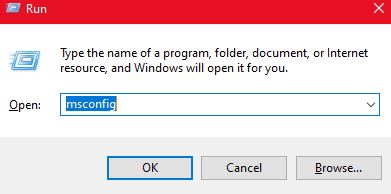
2. Jendela system configuration berhasil kita akses. Fokus pada tab General dan pilih opsi Selective startup. Opsi ini memungkinkan kamu untuk memilih proses startup tertentu. Setelah itu hilangkan tanda centang pada bagian Load startup items. Jangan lupa untuk tekan Apply.
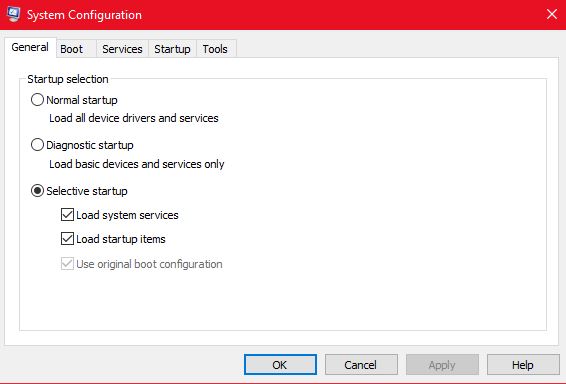
3. Setelah itu langsung beralih ke tab Services. Di dalam tab ini, berikan tanda centang pada opsi Hide All Microsoft services. Setelah itu pilih Disable All. Cara ini akan menjadikan seluruh proses services yang berhubungan dengan Microsoft tidak ikut serta dalam proses booting. Jangan lupa untuk tekan Apply.
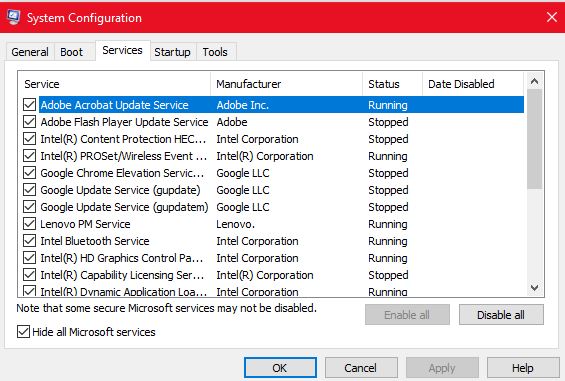
4. Setelah itu pilih tab Startup, lalu klik Open Task Manager. Kamu akan langsung dialihkan pada jendela Task Manager.
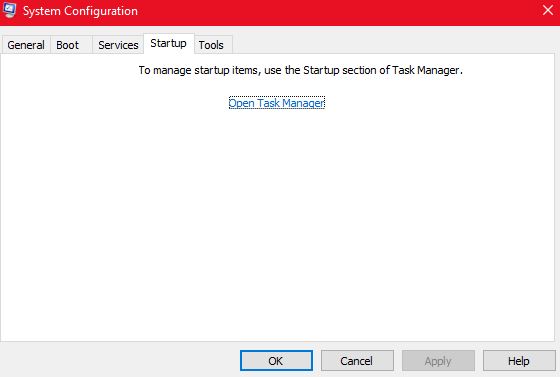
5. Di dalam jendela Task Manager, kamu bisa melihat program apa saja yang berjalan sebagai startup. Pilih yang sekiranya memiliki startup impact yang besar untuk kamu disable.
6. Setelah itu tutup peraturan system configuration, tekan OK dan pilih opsi restart untuk jendela konfirmasi yang datang.
7. Apabila kamu ingin mengembalikan proses booting Windows yang ada seperti semula. Maka kamu cukup melakukan langkah yang sama dimulai dari mengakses system configuration dengan perintah msconfig. Tepat pada tab General, pilih Normal Startup dan di tab Services untuk hilangkan tanda centang pada opsi Hide All Microsoft services.
Kesimpulan
Inilah cara mudah untuk melakukan clean boot di Windows. Fitur ini bermanfaat untuk mengatasi masalah sistem terutama yang disebabkan karena software atau program startup. Fitur ini berbeda jauh dengan fitur safe mode, di mana akses usernya tidak terbatas. Semoga artikel ini bermanfaat ya!.










